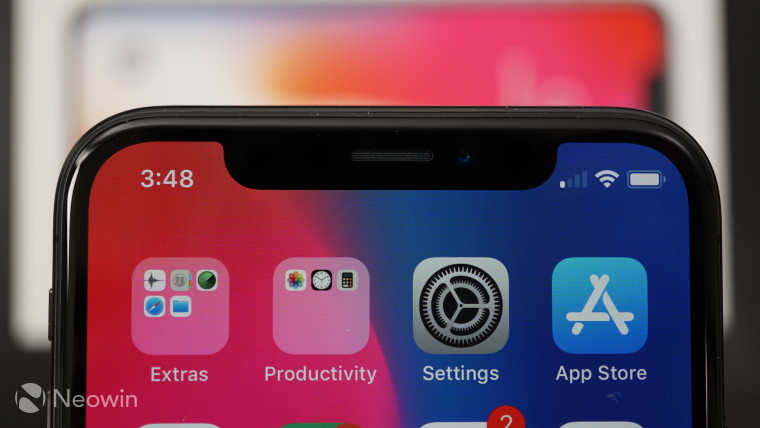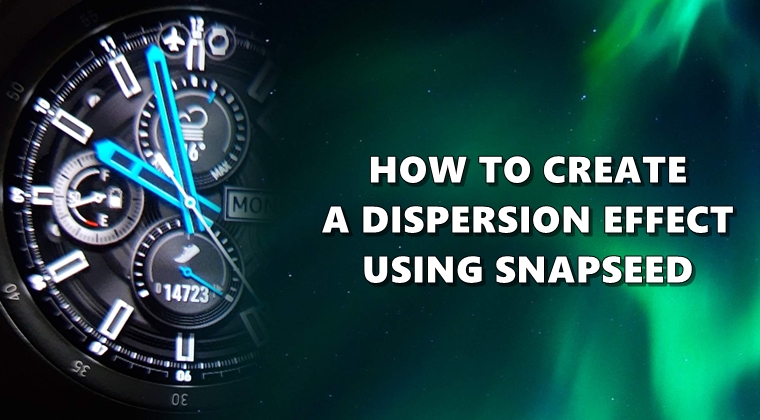Hur du laddar ner Facebook Chat-historia för att vara säker
Du kan chatta med vänner och på grund av vikten av den konversation du vill spara. I vissa fall kanske du bara behöver förbli en del av chatten och i andra fall allt. Oavsett dina behov kommer du gärna att veta att det finns en metod för att lagra en del av eller hela samtalet.
Det finns inget behov av ett teknikgeni för att göra detta eftersom det är något som även nybörjare kan göra. Med följande metod kan du ladda ner chatt på Facebook och snabbt spara alla konversationer du vill ha.
Ladda ner Facebook-data för att spara din konversation
Om du vill ladda ner allt från din konversation, inklusive foton, är detta metoden för dig. När du laddar ner Facebook-data kommer det att ladda ner saker som vänlistor, Facebook-data, publikationer, meddelanden, foton etc.
Logga in på ditt Facebook-konto och gå till “Allmänna inställningar”. Längst ner ser du en länk där du kan ladda ner en kopia av dig själv Facebook-data. När du har klickat på det alternativet ser du en ny sida med knappen “Hämta fil”.
Efter att du har klickat på den, kommer det här att visas ett meddelande om att din information samlas in. Du behöver inte vänta för länge (åtminstone inte jag), och när det är klart får du en länk i din inkorg där du kan ladda ner allt.

Klicka på knappen “Start min fil” så måste du ange ditt lösenord av säkerhetsskäl igen. ZIP-filen som innehåller alla dina data kommer att laddas ner till din dator. Du bör också titta på HTLA-mappen som heter “meddelanden.htm”. Den mappen har alla dina konversationer i blockformat.
Meddelandesparare
Det enklaste sättet att ladda ner från tredje part Facebook Chat används Meddelandesparare, tillägget är tillgängligt för Chrome.

Message Saver håller saker trevliga och enkla. Detta är en webbläsarextension som bara fungerar när du är på Messenger-sidan. Facebook. När du är i Messenger klickar du på chatten och öppnar sedan tillägget Message Saver.
Efter att ha gjort detta synkroniseras Message Saver med chatten, där du kan välja ett datum, välj Från ‘och’ Till ‘där du vill ladda ner chatten. Välj datum och chatt är ditt!
Den kostnadsfria versionen av Messages Saver sparar chattar i HTML-format, men i den betalade versionen av $ 4 kan du ta chattar i olika format, med bilder etc.
Meddelande / chatt nedladdare
Om du laddar ner allt som Facebook är för mycket chatt, finns det en Chrome-förlängning som låter dig bara ladda ner vissa delar av konversationen. Till exempel vill du bara ladda ner chattar mellan 15 maj och 18 maj. Ange bara datumet och Chrome-tillägget kommer bara att ladda ner din chatt för den dagen.
Det Chrome-tillägg du behöver är Meddelande / chatt nedladdare. När du har installerat tillägget anger du ditt Facebook-konto och öppnar chatten du vill spara.
Klicka på förlängningsikonen så ser du en kalender visas. Använd den här kalendern för att bestämma datum när önskad chatt äger rum. När du är klar, glöm inte att klicka på Använd knappen längst ner.

Tryck på “Start” -knappen, och när nedladdningen är klar dirigeras du till en ny sida i en ny flik som innehåller alla chattar. Du kan också välja fillagringsformat. Du kan ladda ner meddelanden i samma ordning som du ser Facebook.
Slutsats
Om du behöver spara din viktiga konversation vet du nu hur. Metoderna som nämns ovan är enkla och kan till och med göras av personer som är oerfarna. Vilken metod kommer du att välja?
var den här artikeln hjälpsam? om inte